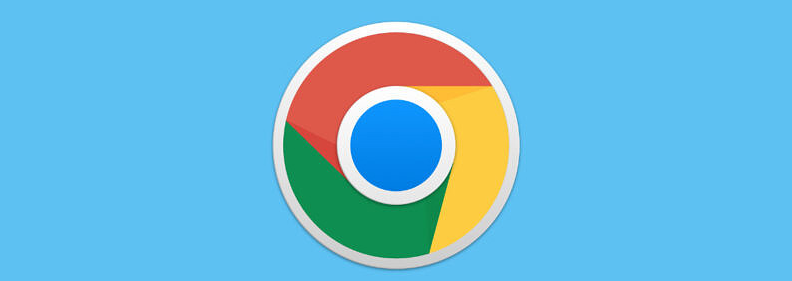
在当今数字化生活中,浏览器已经成为人们获取信息和进行各种操作的重要工具。谷歌浏览器(Google Chrome)因其速度快、扩展功能丰富而受到广泛欢迎。在使用谷歌浏览器的过程中,用户常常需要导入和导出数据,如书签、密码和浏览历史等。本文将详细介绍如何在谷歌浏览器中导入和导出这些重要数据,以帮助用户更好地管理他们的在线信息。
导出数据
首先,我们来了解如何将数据导出。以下是导出书签和密码的步骤。
1. **导出书签**:
- 打开谷歌浏览器,点击右上角的三点菜单(更多工具)。
- 选择“书签”,接着点击“书签管理器”。
- 在书签管理器界面,点击右上角的三点菜单。
- 选择“导出书签”,浏览器会弹出一个对话框,让你选择保存的位置和文件名(默认文件名为“bookmarks.html”)。
- 完成后,点击“保存”,你的书签就被导出到了指定位置。
2. **导出密码**:
- 首先,打开浏览器的设置菜单。点击右上角的三点图标,选择“设置”。
- 在设置页面,向下滚动并找到“自动填充”选项,点击“密码”。
- 在密码管理器页面,点击右上角的三点菜单,选择“导出密码”。系统可能会提示你输入计算机的登录密码以确认身份。
- 随后,选择一个位置以保存导出的文件(文件通常为CSV格式),然后点击“保存”。
导入数据
在导入数据方面,步骤同样简单。我们将分别介绍如何导入书签和密码。
1. **导入书签**:
- 打开谷歌浏览器,点击右上角的三点菜单,选择“书签”,然后点击“书签管理器”。
- 在书签管理器界面,再次点击右上角的三点菜单。
- 选择“导入书签”,然后浏览你的计算机,找到之前导出的“bookmarks.html”文件。
- 选择文件后,点击“打开”,你的书签就会被成功导入到浏览器中。
2. **导入密码**:
- 打开浏览器的设置菜单,点击“设置”。
- 滚动到“自动填充”部分,选择“密码”。
- 在密码管理器页面,点击右上角的三点菜单,选择“导入”。
- 找到之前导出的CSV文件,选择它并点击“打开”。系统会将所有密码导入到你的浏览器中。
注意事项
在进行数据的导入和导出时,请务必注意以下几点:
- 确保在可信赖的环境中操作,以防止数据泄露。
- 导出和导入的文件包含敏感信息,建议在不需要时立即删除导出的文件。
- 谷歌浏览器会定期更新,某些步骤可能会有所变化,因此建议查看官方网站上的最新操作指南。
总结
通过以上步骤,用户可以轻松地在谷歌浏览器中导入和导出书签、密码等数据。掌握这些技巧,不仅可以帮助用户更好地管理自己的在线信息,也可以在设备更换或重装系统时,快速恢复个人的浏览器设置。希望这篇文章能对你有所帮助,让你的浏览体验更加顺畅。











